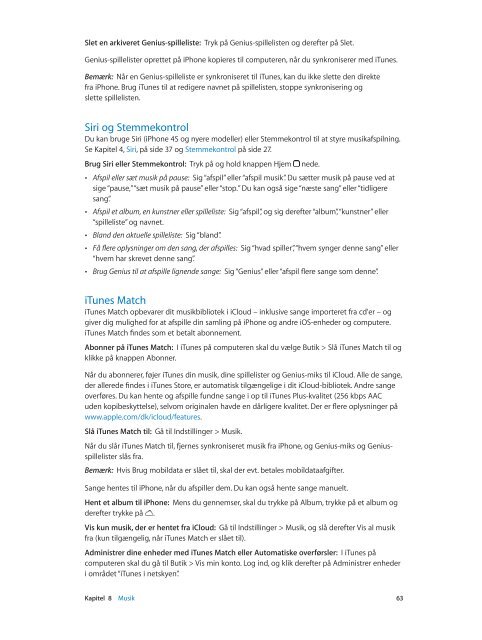iPhone Brugerhåndbog - Support - Apple
iPhone Brugerhåndbog - Support - Apple
iPhone Brugerhåndbog - Support - Apple
Create successful ePaper yourself
Turn your PDF publications into a flip-book with our unique Google optimized e-Paper software.
Slet en arkiveret Genius-spilleliste: Tryk på Genius-spillelisten og derefter på Slet.<br />
Genius-spillelister oprettet på <strong>iPhone</strong> kopieres til computeren, når du synkroniserer med iTunes.<br />
Bemærk: Når en Genius-spilleliste er synkroniseret til iTunes, kan du ikke slette den direkte<br />
fra <strong>iPhone</strong>. Brug iTunes til at redigere navnet på spillelisten, stoppe synkronisering og<br />
slette spillelisten.<br />
Siri og Stemmekontrol<br />
Du kan bruge Siri (<strong>iPhone</strong> 4S og nyere modeller) eller Stemmekontrol til at styre musikafspilning.<br />
Se Kapitel 4, Siri, på side 37 og Stemmekontrol på side 27.<br />
Brug Siri eller Stemmekontrol: Tryk på og hold knappen Hjem nede.<br />
• Afspil eller sæt musik på pause: Sig “afspil” eller “afspil musik”. Du sætter musik på pause ved at<br />
sige “pause,” “sæt musik på pause” eller “stop.” Du kan også sige “næste sang” eller “tidligere<br />
sang”.<br />
• Afspil et album, en kunstner eller spilleliste: Sig “afspil”, og sig derefter “album”, “kunstner” eller<br />
“spilleliste” og navnet.<br />
• Bland den aktuelle spilleliste: Sig “bland”.<br />
• Få flere oplysninger om den sang, der afspilles: Sig “hvad spiller”, “hvem synger denne sang” eller<br />
“hvem har skrevet denne sang”.<br />
• Brug Genius til at afspille lignende sange: Sig “Genius” eller “afspil flere sange som denne”.<br />
iTunes Match<br />
iTunes Match opbevarer dit musikbibliotek i iCloud – inklusive sange importeret fra cd'er – og<br />
giver dig mulighed for at afspille din samling på <strong>iPhone</strong> og andre iOS-enheder og computere.<br />
iTunes Match findes som et betalt abonnement.<br />
Abonner på iTunes Match: I iTunes på computeren skal du vælge Butik > Slå iTunes Match til og<br />
klikke på knappen Abonner.<br />
Når du abonnerer, føjer iTunes din musik, dine spillelister og Genius-miks til iCloud. Alle de sange,<br />
der allerede findes i iTunes Store, er automatisk tilgængelige i dit iCloud-bibliotek. Andre sange<br />
overføres. Du kan hente og afspille fundne sange i op til iTunes Plus-kvalitet (256 kbps AAC<br />
uden kopibeskyttelse), selvom originalen havde en dårligere kvalitet. Der er flere oplysninger på<br />
www.apple.com/dk/icloud/features.<br />
Slå iTunes Match til: Gå til Indstillinger > Musik.<br />
Når du slår iTunes Match til, fjernes synkroniseret musik fra <strong>iPhone</strong>, og Genius-miks og Geniusspillelister<br />
slås fra.<br />
Bemærk: Hvis Brug mobildata er slået til, skal der evt. betales mobildataafgifter.<br />
Sange hentes til <strong>iPhone</strong>, når du afspiller dem. Du kan også hente sange manuelt.<br />
Hent et album til <strong>iPhone</strong>: Mens du gennemser, skal du trykke på Album, trykke på et album og<br />
derefter trykke på .<br />
Vis kun musik, der er hentet fra iCloud: Gå til Indstillinger > Musik, og slå derefter Vis al musik<br />
fra (kun tilgængelig, når iTunes Match er slået til).<br />
Administrer dine enheder med iTunes Match eller Automatiske overførsler: I iTunes på<br />
computeren skal du gå til Butik > Vis min konto. Log ind, og klik derefter på Administrer enheder<br />
i området “iTunes i netskyen”.<br />
Kapitel 8 Musik 63